Jak ponownie uruchomić telefon z Androidem
Opublikowany: 2022-04-25Ponowne uruchomienie telefonu ma wiele zalet. Odświeża system operacyjny telefonu i naprawia wiele problemów związanych z wydajnością i awariami systemu Android. Załóżmy, że Twój telefon się zawiesza lub niektóre aplikacje nie odpowiadają i ulegają awarii; szybkie ponowne uruchomienie może rozwiązać problem.
Ponowne uruchamianie telefonów z systemem Android jest łatwe, ale kroki mogą się różnić w zależności od modelu telefonu i wersji systemu operacyjnego. Jeśli po raz pierwszy korzystasz ze smartfona z Androidem, pokażemy Ci różne sposoby ponownego uruchomienia urządzenia.
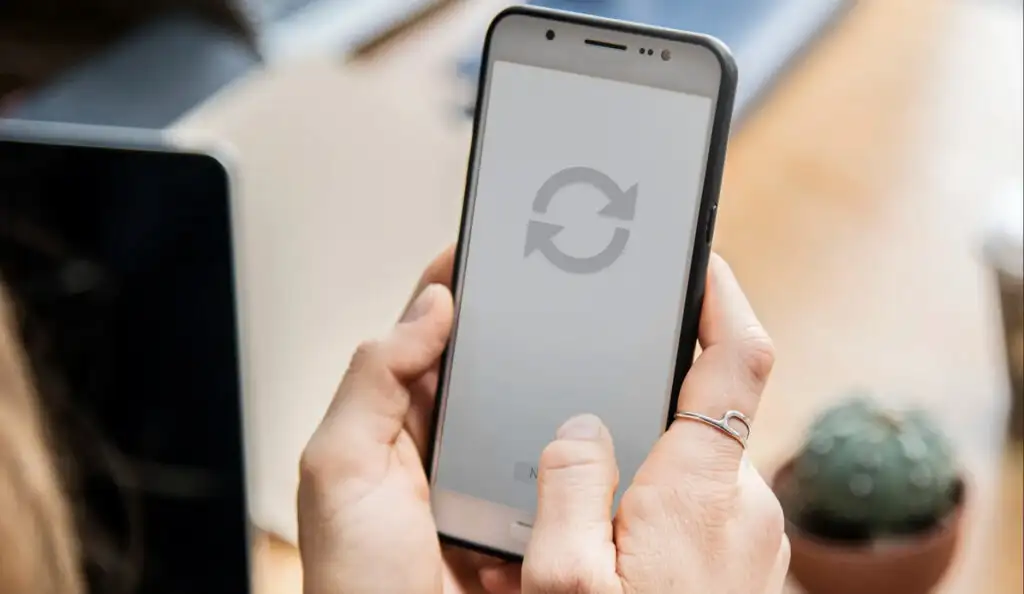
Uwaga: pamiętaj, aby ręcznie zamknąć aplikacje przed ponownym uruchomieniem urządzenia z Androidem, aby nie utracić niezapisanych danych.
Użyj przycisku zasilania telefonu
Prawie wszystkie marki i modele smartfonów z Androidem mają przycisk zasilania. Naciśnij i przytrzymaj przycisk zasilania przez 5-10 sekund , aby wyświetlić menu zasilania. Następnie wybierz Uruchom ponownie , aby wyłączyć urządzenie i włączyć je ponownie.
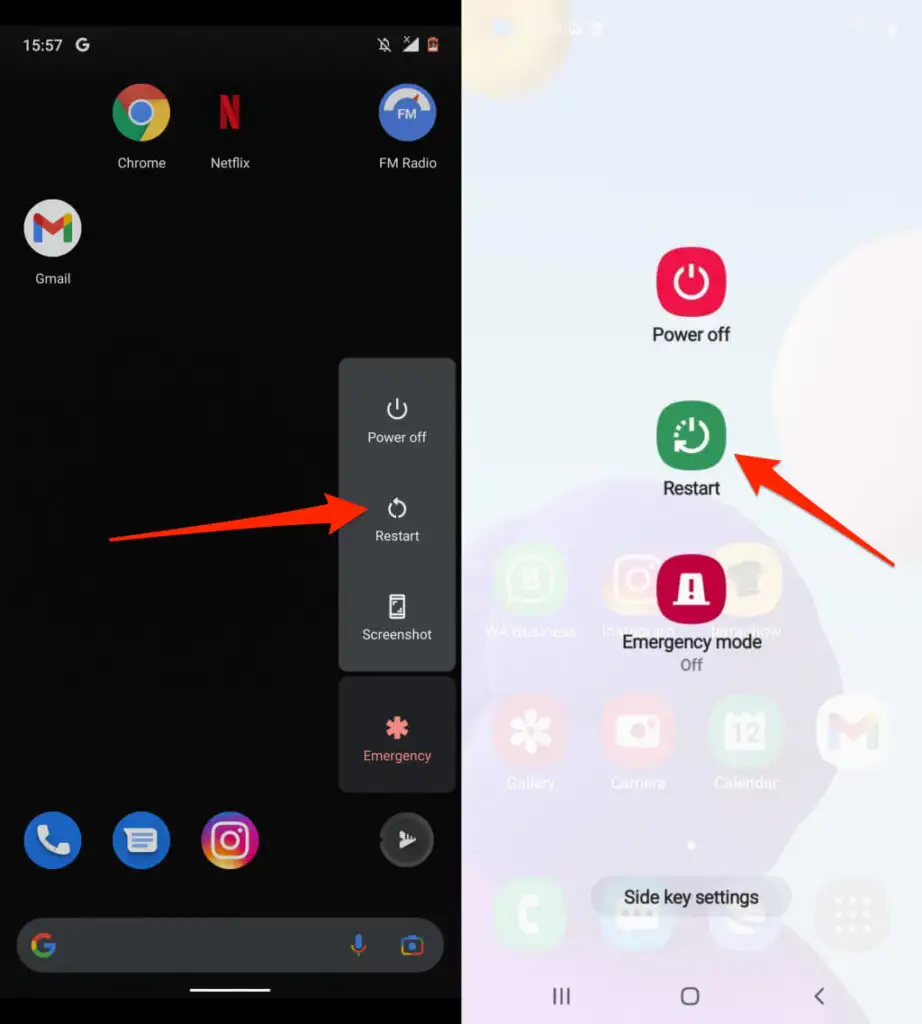
Wykonaj twardy restart
Zawieszone lub nieodpowiadające urządzenie z systemem Android może nie wyświetlać menu zasilania po naciśnięciu i przytrzymaniu przycisku zasilania. Wymuś ponowne uruchomienie (zwane również „twardym ponownym uruchomieniem” lub „twardym ponownym uruchomieniem”) urządzenia, aby je wyłączyć i ponownie włączyć.
Naciśnij i przytrzymaj przycisk zasilania przez 15-30 sekund. Lub naciśnij i przytrzymaj jednocześnie klawisz zasilania i klawisz zmniejszania głośności przez 7-10 sekund. Twój telefon pozostanie na czarnym ekranie przez kilka sekund i włączy się automatycznie. Jeśli nic się nie dzieje, prawdopodobnie Twoje urządzenie nie obsługuje kombinacji klawiszy. Spróbuj przytrzymać przyciski zasilania i zwiększania głośności przez co najmniej 15 sekund.
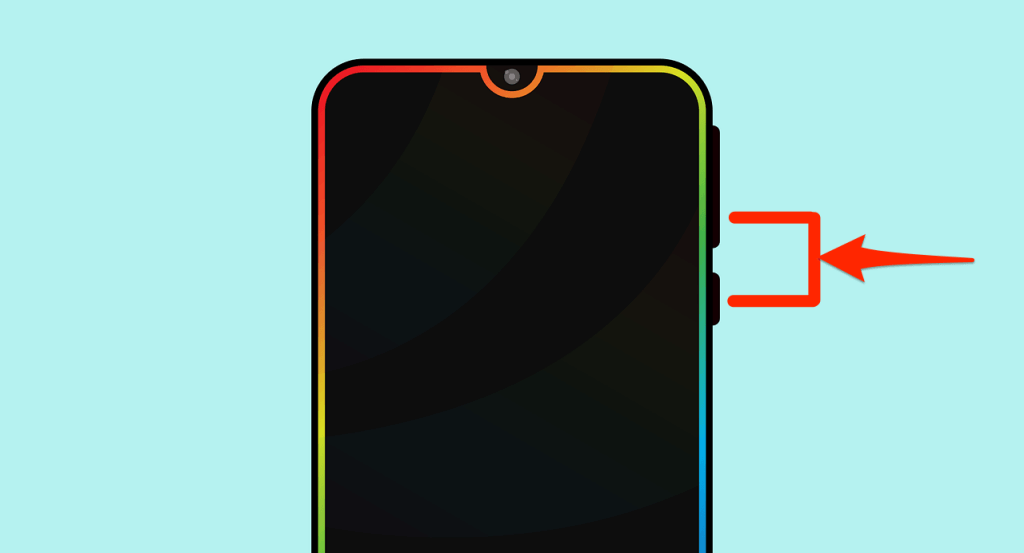
Jeśli mocno zrestartujesz telefon, który nie jest zawieszony, urządzenie może wykonać zrzut ekranu, gdy przytrzymasz klawisze zasilania i zmniejszania głośności. Trzymaj klawisze po zrzucie ekranu, aby rozpocząć twardy restart.
Jak automatycznie zrestartować telefony z Androidem
Twój telefon może działać wolno i powodować pewne problemy po długim okresie użytkowania. Skonfigurowanie telefonu do automatycznego ponownego uruchamiania na podstawie harmonogramu może zoptymalizować jego działanie. Na szczęście niektórzy producenci telefonów z Androidem (na przykład Samsung) włączają funkcję automatycznego restartu w swoich urządzeniach.
Pozwala to zaplanować okresy (godziny lub dni), w których telefon ma się automatycznie wyłączać i uruchamiać ponownie.
- Otwórz aplikację Ustawienia i dotknij Zarządzanie ogólne .
- Dotknij Resetuj i wybierz Automatyczne ponowne uruchamianie . Możesz też przesunąć przełącznik Automatyczne ponowne uruchamianie w prawo i stuknąć Automatyczne ponowne uruchamianie , aby skonfigurować harmonogram automatycznego ponownego uruchamiania.
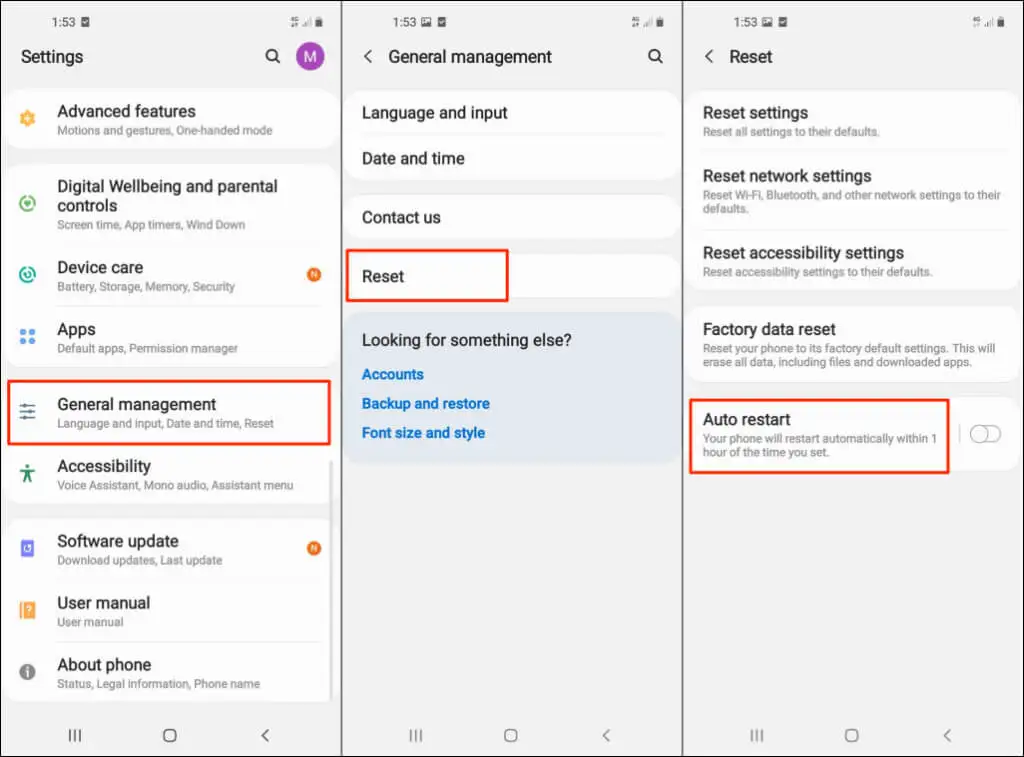
- Upewnij się, że Automatyczne ponowne uruchamianie jest włączone, a następnie wybierz dzień (dni) i godzinę, kiedy telefon Samsung powinien automatycznie uruchomić się ponownie.
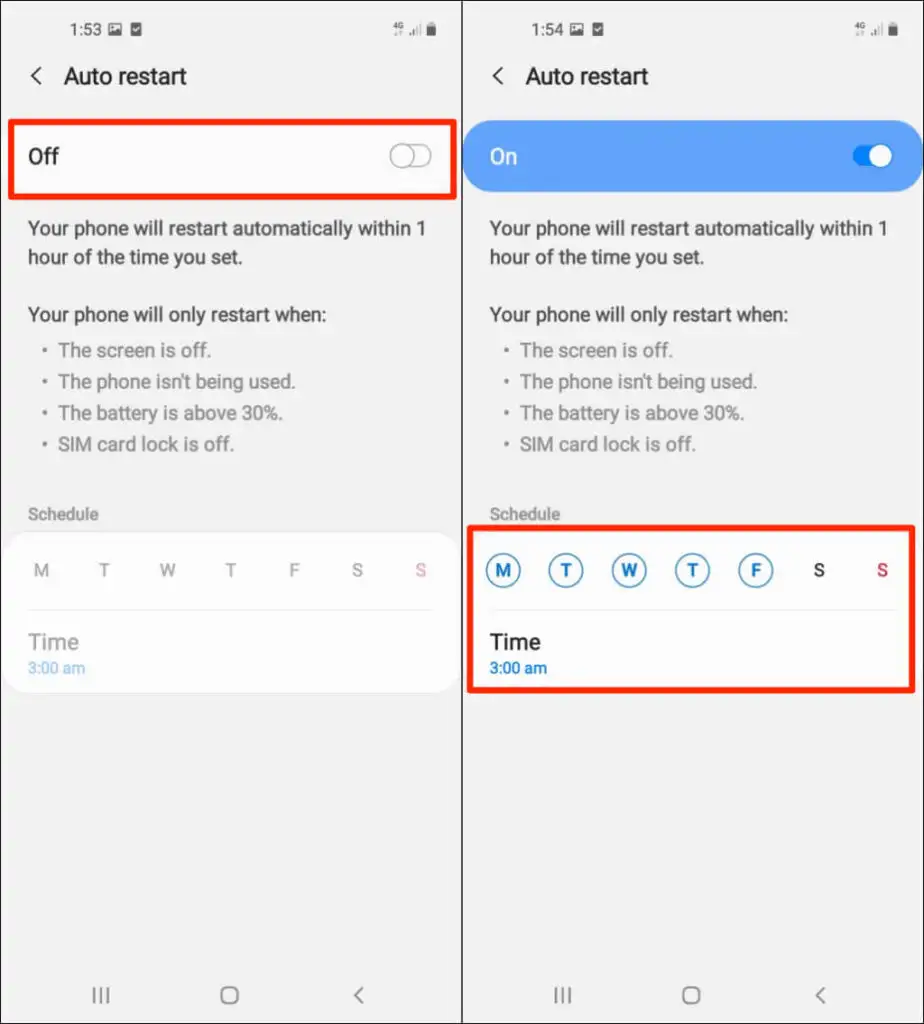
W niektórych modelach Samsung Galaxy przejdź do Ustawienia > Konserwacja baterii i urządzenia , a następnie dotknij ikony menu z trzema kropkami w prawym górnym rogu. Wybierz Automatyzacja i dotknij Automatyczne ponowne uruchamianie w określonych godzinach . Przesuń przełącznik Włącz w prawo i ustaw preferowany harmonogram automatycznego ponownego uruchamiania.
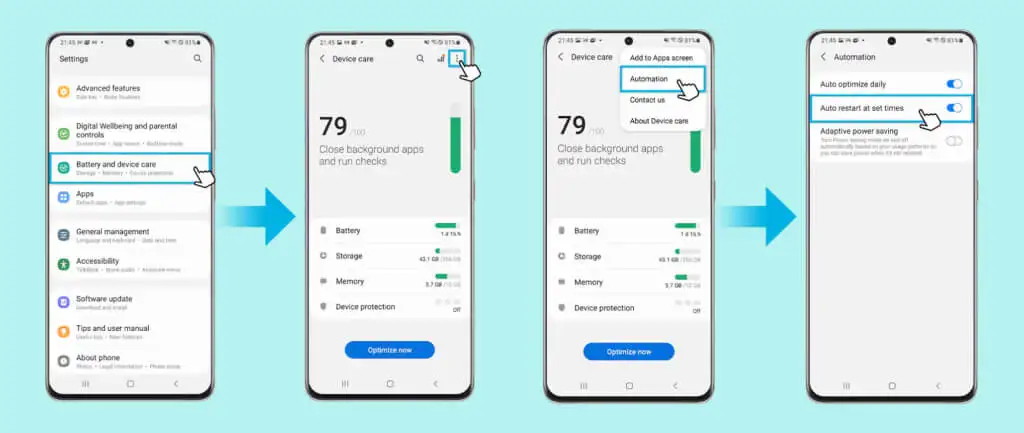
Twój telefon uruchomi się ponownie tylko wtedy, gdy:
- Nie jest używany.
- Ekran lub wyświetlacz jest wyłączony.
- Blokada karty SIM jest wyłączona.
- Poziom naładowania baterii przekracza 30%.
Uwaga: funkcja automatycznego restartu obsługuje telefony Samsung z systemem operacyjnym co najmniej w wersji 5.0 Lollipop po wyjęciu z pudełka. Możesz nie znaleźć tej opcji na starszych urządzeniach, nawet jeśli uaktualnisz je do Androida Lollipop. Ponadto telefony zablokowane u operatora mogą nie mieć funkcji automatycznego restartu.

Wyjmij i ponownie włóż baterię
Jeśli telefon ma wymienną baterię i zawiesza się lub nie odpowiada, wyjmij baterię i poczekaj kilka sekund. Włóż ponownie baterię, naciśnij i przytrzymaj przycisk zasilania i poczekaj, aż ekran się zaświeci. Jeśli telefon się nie włącza, prawdopodobnie bateria jest rozładowana lub włożona nieprawidłowo.

Sprawdź, czy bateria jest włożona prawidłowo i spróbuj ponownie. Jeśli problem będzie się powtarzał, podłącz ładowarkę do telefonu, ładuj baterię przez kilka minut i spróbuj ponownie.
Uruchom ponownie w trybie awaryjnym
Uruchomienie telefonu w trybie awaryjnym może pomóc w diagnozowaniu infekcji złośliwym oprogramowaniem i rozwiązywaniu problemów z wydajnością. W trybie awaryjnym Android ładuje tylko aplikacje systemowe dostarczane z telefonem po wyjęciu z pudełka. Większość aplikacji innych firm i innych nieistotnych usług jest tymczasowo wyłączona, dopóki nie wyjdziesz z trybu awaryjnego.
Metoda 1: Uruchom system Android w trybie awaryjnym
Oto jak uruchomić telefony Pixel i inne urządzenia z systemem Android w trybie awaryjnym.
- Najpierw musisz wyłączyć telefon. Naciśnij i przytrzymaj przycisk zasilania przez co najmniej 5-7 sekund, aby wyświetlić menu zasilania. Lub naciśnij i przytrzymaj jednocześnie przycisk zasilania i klawisz zmniejszania głośności przez 5-7 sekund.
- Stuknij i przytrzymaj opcję Wyłącz , aż na stronie pojawi się wyskakujące okienko „Uruchom ponownie w trybie awaryjnym”.
- Stuknij OK , aby uruchomić system Android w trybie awaryjnym.
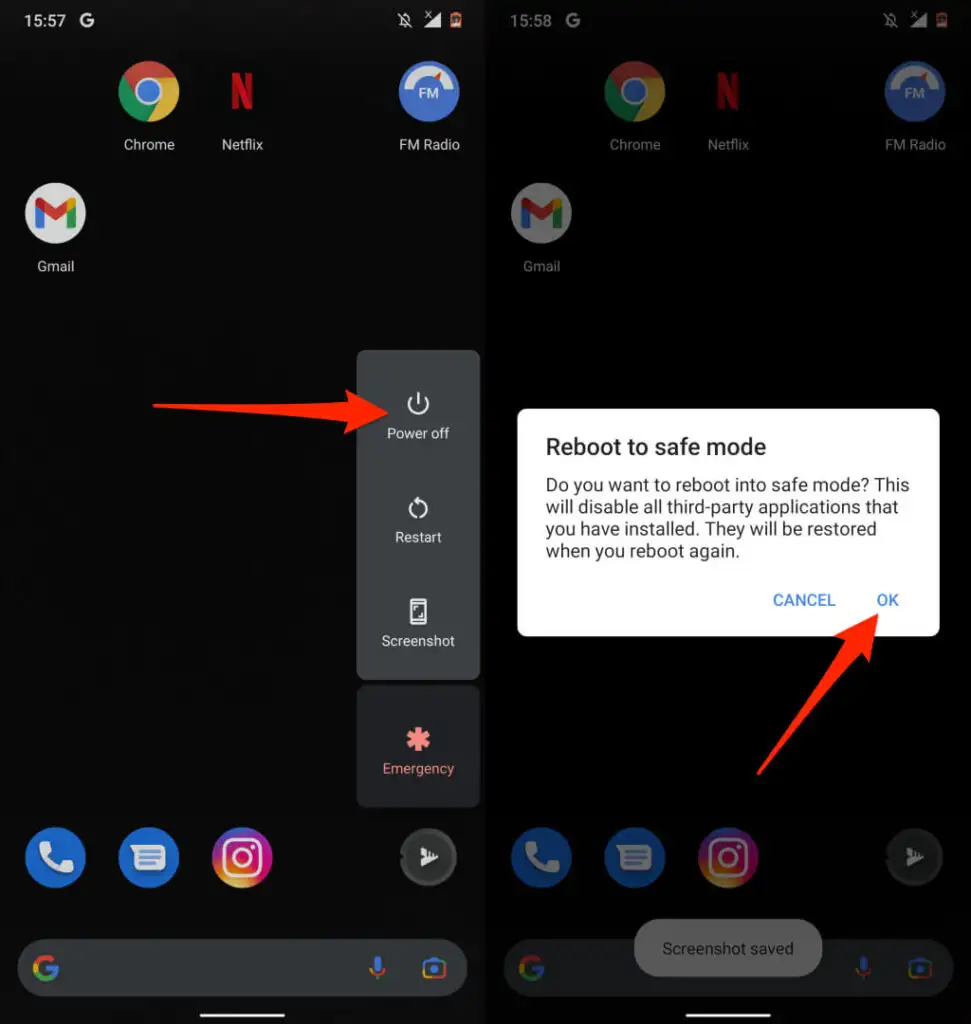
Metoda 2: Uruchom telefon z Androidem spoza magazynu w trybie awaryjnym
Procedura uruchamiania telefonów innych niż Google w trybie awaryjnym będzie zależeć od modelu urządzenia i wersji Androida.
W przypadku telefonów Samsung wyłącz urządzenie i odczekaj 30 sekund. Następnie naciśnij i przytrzymaj przycisk zasilania , a następnie zwolnij przycisk, gdy na ekranie pojawi się logo Samsung. Naciśnij i przytrzymaj klawisz zmniejszania głośności po zwolnieniu przycisku zasilania. Zwolnij klawisz zmniejszania głośności, gdy telefon uruchomi się w trybie awaryjnym.
Ewentualnie wyłącz telefon, odczekaj 30 sekund, a następnie naciśnij i przytrzymaj jednocześnie przyciski zasilania i zmniejszania głośności . Puść przycisk zasilania, gdy ekran telefonu się zaświeci, ale trzymaj przycisk zmniejszania głośności . Zwolnij przycisk, gdy telefon uruchomi się w trybie awaryjnym. Sprawdź w lewym dolnym rogu ekranu napis „Tryb awaryjny”.
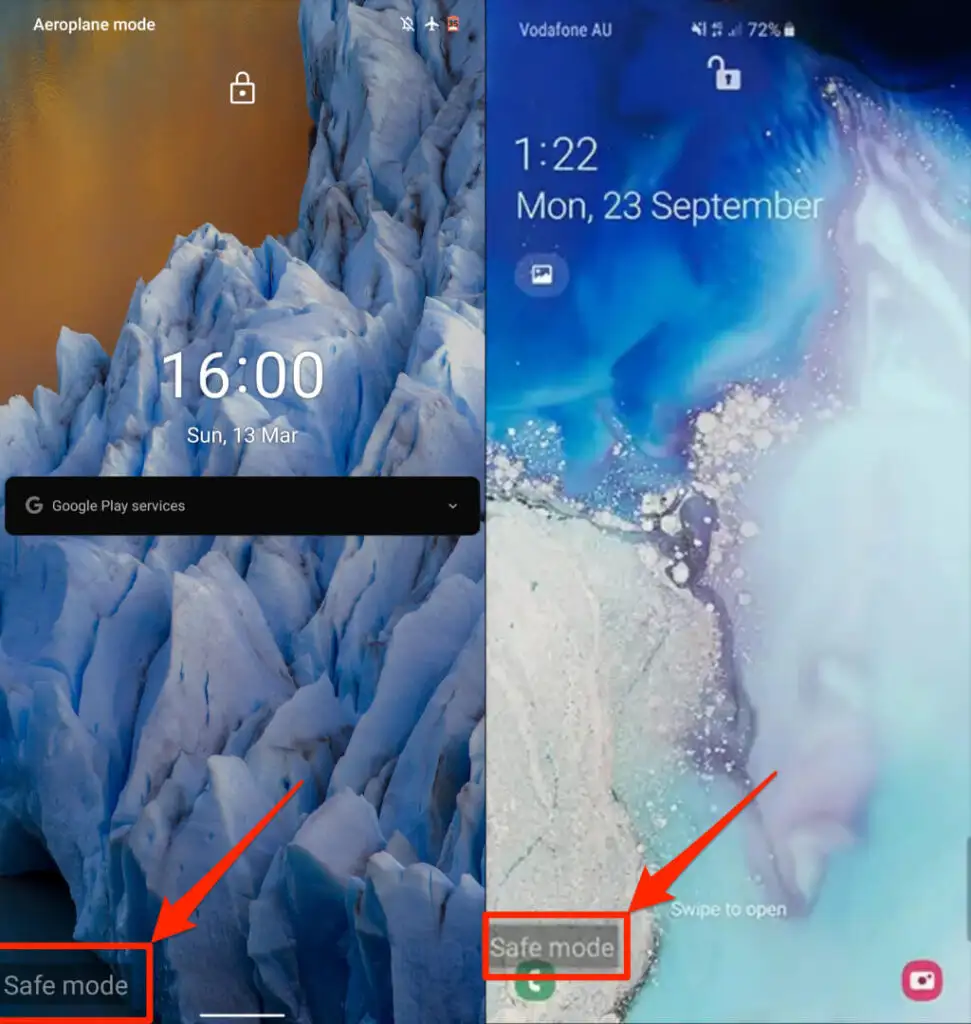
Wyjdź z bezpiecznego trybu
Uruchom ponownie telefon normalnie, aby wyjść z trybu awaryjnego. W niektórych telefonach Samsung możesz wyjść z trybu awaryjnego z panelu powiadomień. Przesuń palcem w dół od góry ekranu telefonu, kliknij Tryb awaryjny jest włączony i wybierz Wyłącz . Spowoduje to ponowne uruchomienie telefonu, wyjście z trybu awaryjnego i przywrócenie wszystkich aplikacji.
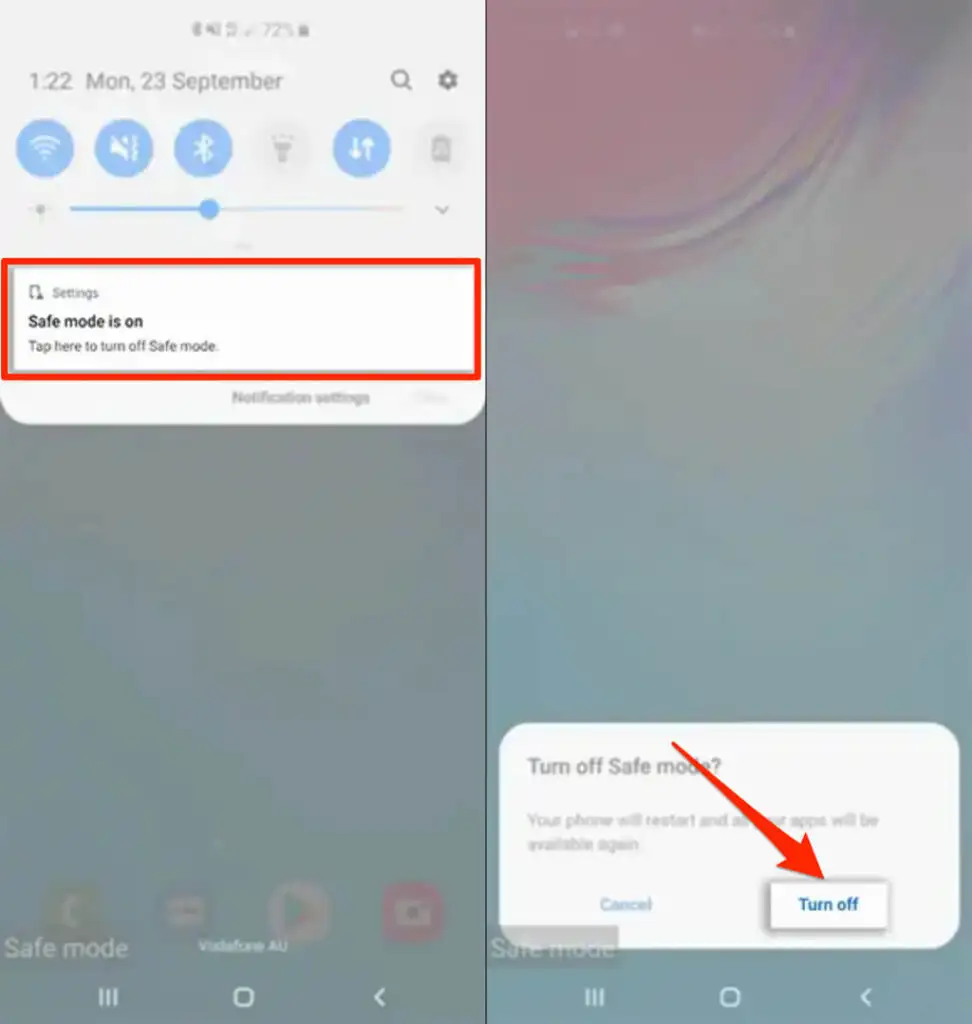
Uruchom ponownie Androida za pomocą narzędzia Android Debug Bridge (ADB)
Jeśli masz komputer z systemem Windows, Mac lub Linux, a przycisk zasilania telefonu jest uszkodzony, uruchom ponownie telefon za pomocą narzędzia Android Debug Bridge (ADB). Zainstaluj narzędzie na swoim komputerze, włącz debugowanie USB w telefonie, podłącz telefon do komputera za pomocą kabla USB.
Następnie otwórz wiersz polecenia (w systemie Windows) lub Terminal (w systemie macOS), wpisz lub wklej adb reboot w konsoli i naciśnij klawisz Enter lub Return na klawiaturze.
[11-zrestartuj-telefon-android-debug-bridge-adb-android]
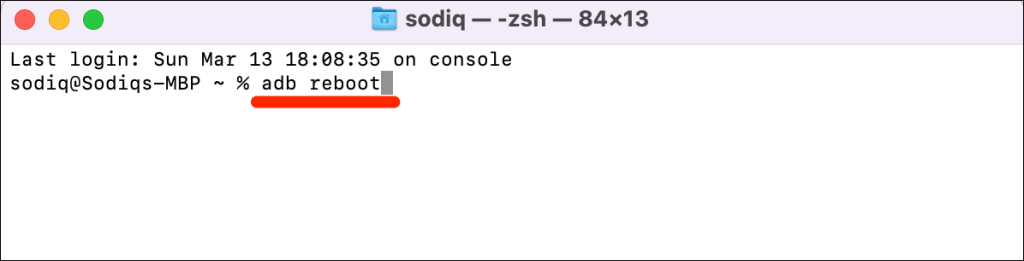
Szybko uruchom ponownie telefon
Ponowne uruchomienie telefonu z Androidem jest łatwe. Jeśli telefon nadal działa nieprawidłowo po ponownym uruchomieniu lub twardym restarcie, zaktualizuj jego system operacyjny lub skontaktuj się z producentem urządzenia. Przywrócenie ustawień fabrycznych lub twardy reset może rozwiązać problem. Spowoduje to usunięcie wszystkich aplikacji i danych, więc zresetuj urządzenie dopiero po wyczerpaniu wszystkich poprawek rozwiązywania problemów.
